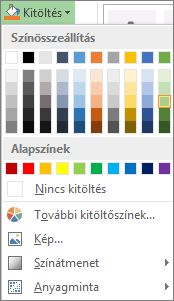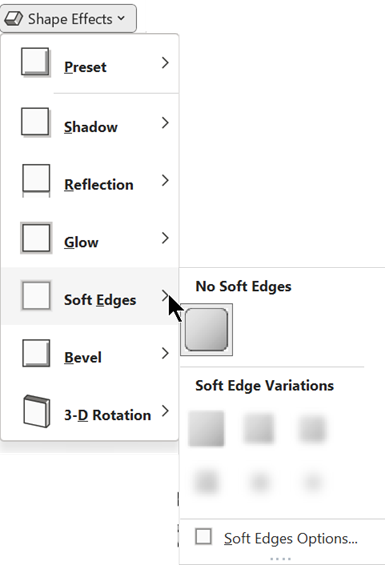Office vagy Microsoft 365 Egy fénykép egy részét úgy fedheti le, hogy egy alakzatot ráfektet. Ezután színezést és effektusokat alkalmazhat, hogy az alakzat illeszkedjen a képhez.
Alakzat rajzolása a kép egy részére
-
Válassza a Beszúrás > Alakzatok lehetőséget.
-
Az alakzatgyűjteményben válassza ki azt az alakzatot, amely alkalmas arra, hogy eltakarja az elfedni kívánt kép részeit.
-
Kattintással és húzással rajzolja meg az alakzatot a kép jobb oldalán.
Az alakzat formázása úgy, hogy illeszkedjen a képhez
-
Ha az alakzat ki van jelölve, kattintson a menüszalag Alakzatformátum lapjára.
-
Válassza az Alakzat kitöltése lehetőséget, majd válasszon egy megfelelő színt az alakzathoz.
-
Az alakzat szegélyének módosításához vagy eltávolításához válassza az Alakzat körvonala, majd a Nincs körvonal lehetőséget, vagy válassza ki a kívánt szegélyszínt.
-
Az alakzat széleinek elhomályosításához (hogy jobban illeszkedjen a képhez) válassza az Alakzateffektusok > a Finom élek lehetőséget, majd válasszon egy megfelelő változatot. A finom él alkalmazása után előfordulhat, hogy az alakzat kissé zsugorodik, ezért előfordulhat, hogy egy vagy több él húzásával módosítani szeretné az alakzat méretét.
A kép és az alakzat összesimítása (csakPowerPoint )
Ha PowerPoint használ, csoportosíthatja az alakzatot és a képet. Ha a kettő csoportosítva van, a kép mozgatása esetén az alakzat vele együtt haladna – anélkül, hogy külön erőfeszítést kellene tenni.
-
Nyomja le és tartsa lenyomva a Ctrl billentyűt. Jelölje ki a képet, majd jelölje ki az alakzatot.
Most már mindkét objektum ki van jelölve.
-
Az Alakzatformátum lap Elrendezés csoportjában válassza
Az alakzat testreszabása
Az alakzatgyűjtemény számos alakzatot tartalmaz, köztük téglalapokat, oválisakat és háromszögeket. Ha azonban szükséges, nem szabványos alakzatot is használhat, hogy jobban illeszkedjen a lefedni kívánt területhez. Ehhez szabadkézi alakzatot rajzolhat, vagy szerkesztési pontok használatával testre szabhat egy szabványos alakzatot. Részletekért lásd: Szabadkézi alakzat rajzolása vagy szerkesztése.